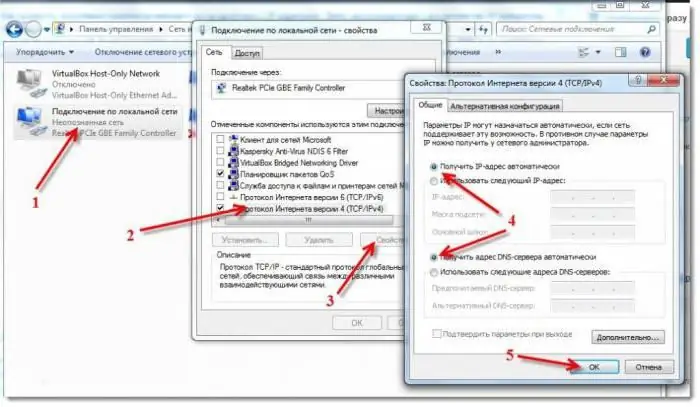2025 مؤلف: Howard Calhoun | [email protected]. آخر تعديل: 2025-01-24 13:11:16
الحياة الحديثة لا يمكن تصورها بدون الوصول إلى الإنترنت. بفضل مساعدتها ، يتواصل الأشخاص ويعملون ويتبادلون البيانات ويقرأون الأخبار بل ويدرسون. يؤدي عدم وجود اتصال بالشبكة إلى جعل الكمبيوتر آلة عديمة الفائدة تقريبًا للعديد من الأشخاص. سنحاول اليوم معرفة الظروف التي لا يعمل فيها Rostelecom Internet. ماذا لو فشل اتصال الشبكة؟ أين تذهب من أجل المساعدة؟ سوف تجد الإجابات على كل هذا وأكثر في الأسفل بالتأكيد!
أسباب المشاكل
في الواقع ، من الصعب جدًا معرفة أسباب عدم عمل إنترنت Rostelecom. هناك الكثير منها - بدءًا من الإخفاقات العادية إلى مشاكل الأجهزة والفيروسات على الكمبيوتر.

سنغطي المواقف الأكثر شيوعًا. وتشمل هذه:
- ديون على حساب شخصي ؛
- فشل في Rostelecom ؛
- القيام بعمل معين على الخط ؛
- فشل المودم
- اتصال موجّه خاطئ ؛
- فيروساتالكمبيوتر ؛
- حوادث على الخط ؛
- إعدادات شبكة معطلة ؛
- الحمل الزائد لخط النقل ؛
- برامج تشغيل إنترنت قديمة أو مفقودة تمامًا.
مع الإعداد الصحيح ، فإن حل مشكلة وصول غير العاملين إلى الويب ليس بالأمر الصعب. صحيح ، ليس بإمكان المستخدم دائمًا التأثير بطريقة أو بأخرى على مسار الحالة.
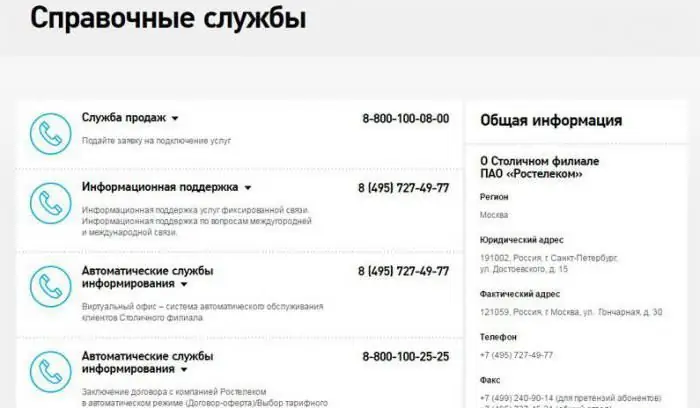
ساعة الذروة أو ازدحام الشبكة
الإنترنت Rostelecom لا يعمل؟ ماذا أفعل؟ كل هذا يتوقف على الحالة المحددة.
على سبيل المثال ، قد يظهر فشل في الوصول إلى الإنترنت من الأحمال الثقيلة على الشبكة. عادة ما يكون من الصعب الاتصال بالشبكة خلال ما يسمى بساعة الذروة - خلال الفترات التي يعمل فيها العديد من الأشخاص على الإنترنت في نفس الوقت. غالبا يكون هذا في المساء.
إذا لم يعمل Rostelecom بسبب الحمل الثقيل على الخط ، فسيتعين عليك الانتظار فقط. سوف يتعافى الإنترنت عندما ينخفض نشاط المستخدم
هام: في أغلب الأحيان ، يظهر ازدحام الشبكة في نفس الوقت تقريبًا. هذه هي طريقة "تشخيص" المستخدمين المتقدمين لها.
فشل الإعدادات
لا يعمل Rostelecom Internet من خلال جهاز توجيه أو مودم؟ من الممكن أن يكون كل شيء في إعدادات الأجهزة المعطلة.
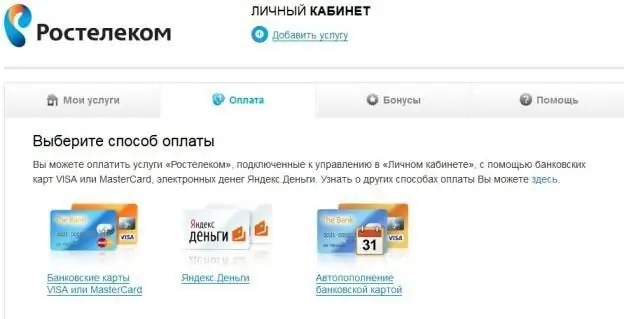
يمكنك محاولة ضبطها يدويًا. لهذا ستحتاج:
- افتح ابدأ.
- انتقل إلى "لوحة التحكم" - "الشبكة" - "الشبكةاتصالات ".
- انقر فوق العنصر المطلوب RMB وحدد "خصائص".
- حدد "إصدار بروتوكول الإنترنت 4".
- اضغط على زر "خصائص"
- تحقق من "الإعدادات التلقائية" إذا تم تعيين قيم محددة من قبل. خلاف ذلك ، حدد المربعات بجوار "استخدام IP / DNS التالي".
- أدخل IP و DNS. من الأفضل التحقق من الإعدادات المقابلة في Rostelecom.
- اضغط على "موافق".
- أعد تشغيل الكمبيوتر.
لكن هذا ليس سوى واحد من عدة سيناريوهات. إذا لم يعمل Rostelecom Internet ، فيمكن للمستخدم ببساطة إيقاف تشغيل جهاز التوجيه وتشغيله أو إعادة تشغيله. للقيام بذلك ، يحتوي الجهاز على أزرار خاصة.
اتصال غير صحيح
في بعض الحالات ، تظهر المشكلة قيد الدراسة عندما لا يتم توصيل المودم بشكل صحيح. يحدث هذا عادة إذا قام المستخدم نفسه بتوصيل أجهزة الإخراج بالشبكة.
بحاجة للتأكد من أن السلسلة التالية في مكانها الصحيح:
- سلك الطاقة مضمن في الشبكة وفي فتحة خاصة. عادة ما تكون مستديرة
- سلك ISP متصل بالمودم لكي يعمل الإنترنت. موصل مناسب له نقش خاص.
- جهاز التوجيه قيد التشغيل. لا تخلط بين هذا العنصر والاتصال بالشبكة. لتنشيط الجهاز ، سوف تضطر إلى الضغط على زر التشغيل.
في بعض الحالات ، يجب أن يأخذ المستخدم سلكًا خاصًا ويوصله أولاً بالمودم ، ثم بجهاز كمبيوتر أو كمبيوتر محمول.خلاف ذلك ، تحتاج إلى تشغيل الكمبيوتر والعثور على Wi-Fi والاتصال بالإنترنت. سيظهر عنصر مناسب إذا تم توصيل جهاز التوجيه بأسلاك أخرى بشكل صحيح.
فيروسات
هل تم توصيل Rostelecom؟ الإنترنت لا يعمل؟ حان الوقت لفحص جهاز الكمبيوتر الخاص بك بحثًا عن الفيروسات. في بعض الأحيان يمنعون الوصول إلى الشبكة.
أي برنامج مضاد للفيروسات سيفي بالغرض - NOD32 و Avast و Kaspersky وما إلى ذلك. تحتاج إلى فحص نظام التشغيل ، ثم إزالة أو تطهير جميع الأشياء التي يحتمل أن تكون خطرة.
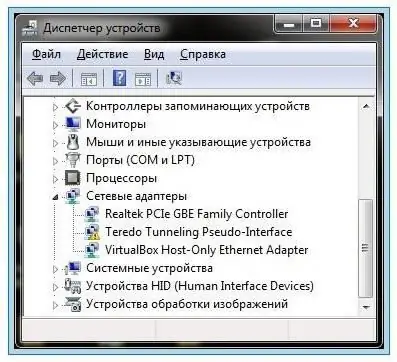
بالفعل بعد إعادة تشغيل الكمبيوتر لأول مرة ، بعد إزالة الفيروسات ، سيعمل الإنترنت مرة أخرى. لكن ، كقاعدة عامة ، هذا السيناريو لا يحدث كثيرًا.
ديون
الإنترنت Rostelecom لا يعمل؟ يشتكي بعض الأشخاص من أنهم دخلوا في اتفاقية مع المزود ، لكنهم لم يتمكنوا من الوصول إلى الشبكة مطلقًا.
من الممكن أن يكون للمستخدم ببساطة دين على حساب العميل الشخصي. في هذه الحالة ، سيتم حظر الوصول إلى الإنترنت حتى يتم سداد الدين. لذلك ، من الضروري الدفع مقابل خدمات Rostelecom في الوقت المناسب. وحتى بعد الاتفاق مع الشركة لا تتردد
صيانة و مشاكل
في أغلب الأحيان ، لوحظ عدم الوصول إلى الشبكة أثناء العمل الفني أو في حالات الطوارئ على خطوط النقل. هذا أمر طبيعي ويحدث مع جميع مقدمي الخدمة.
الإنترنت Rostelecom لا يعمل؟ أين تطلبالحصول على معلومات حول حالة خطوط النقل وحول إعدادات المودم؟ تحتاج إلى الاتصال بالرقم 8800100 08 00 على هاتفك. ثم عليك انتظار رد المشغل أو استخدام قائمة الصوت للحصول على المعلومات التي نهتم بها.
عند إجراء الصيانة أو استكشاف أخطاء الشبكة ، يحتاج المستخدم فقط إلى التحلي بالصبر. بمجرد اكتمال جميع المعالجات اللازمة ، ستعود الإنترنت إلى الخدمة.
حوادث
لكن هذا ليس كل شيء. Rostelecom الإنترنت لا يعمل؟ أين نتصل ، لقد اكتشفنا بالفعل. سيساعد مركز الاتصال الخاص بالموفر بالتأكيد في استعادة الوصول إلى الشبكة.
في بعض الأحيان ، تؤدي أعطال الخط وسوء الأحوال الجوية إلى مقاطعة إرسال الإشارات. نتيجة لذلك ، يتم قطع الوصول إلى الإنترنت. أي إجراء مستخدم هنا لا طائل منه.
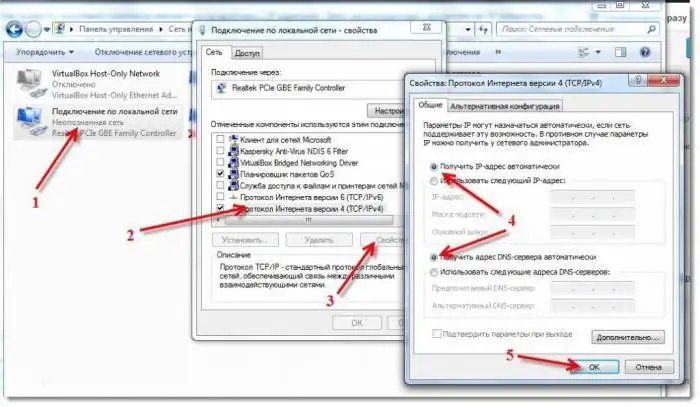
السائقين
الإنترنت Rostelecom لا يعمل؟ ماذا لو لم تتناسب السيناريوهات المدرجة؟
يمكنك التحقق من توفر برامج تشغيل لبطاقة الشبكة والمودم. في Windows 7 (وأنظمة التشغيل الأحدث) ، يتم تنزيل حزم المستندات المقابلة تلقائيًا ، لكنها لا تزال بحاجة إلى التحديث.
سيتطلب هذا:
- انقر بزر الماوس الأيمن على أيقونة "جهاز الكمبيوتر".
- حدد "خصائص".
- انقر على السطر "إدارة الأجهزة".
- ابحث عن وحدد "محولات الشبكة" - "طراز الجهاز".
- يوان انقر فوقالخط المقابل.
- حدد "تحديث برامج التشغيل…".
إذا تم كل شيء بشكل صحيح ، فسيتم فحص برامج التشغيل وتحديثها. يمكن إجراء عملية مماثلة باستخدام أقراص تشغيل خاصة. ثم يتم تثبيت حزمة المستندات كتطبيق عادي.
موصى به:
الإنترنت كنظام معلومات عالمي. متى ظهر الإنترنت في روسيا؟ موارد الإنترنت

الإنترنت هو مصدر مألوف لسكان المدينة الحديثة. لكنها لم تصبح متاحة للجمهور على الفور ، وتطورت قابلية تصنيع شبكة الويب العالمية تدريجياً. كيف ظهر الإنترنت في روسيا وخارجها؟ ما هي مواردها الرئيسية؟
ربط "Rostelecom" (الإنترنت). الصفحة الرئيسية الإنترنت "Rostelecom": استعراض

Rostelecom هي مزود إنترنت معروف في روسيا. ولكن قبل البدء في استخدام خدمات الإنترنت المنزلية ، يجب أن تعرف ما يفكر فيه المستخدمون بشأنها. اليوم علينا معرفة ذلك
Rostelecom: المراجعات (الإنترنت). سرعة الإنترنت Rostelecom. اختبار سرعة الإنترنت Rostelecom
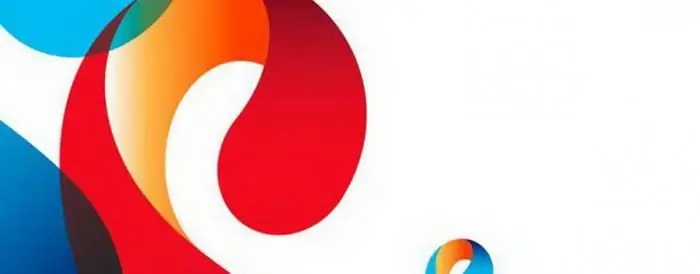
لم يكن الإنترنت لفترة طويلة ترفيهًا فحسب ، بل كان أيضًا وسيلة اتصال جماهيري وأداة للعمل. لا يقوم الكثيرون فقط بالدردشة عبر الإنترنت مع الأصدقاء ، باستخدام الخدمات الاجتماعية لهذا الغرض ، ولكن أيضًا يكسبون المال
كيفية إصلاح سجل الائتمان الخاص بك: نصائح مفيدة

يتساءل الكثير من الأشخاص الذين لديهم قروض متأخرة في السداد في الماضي عن كيفية إصلاح سجل الائتمان الخاص بهم. يتحدث المقال عن جميع الطرق الممكنة لتحسين سمعة المقترض. يتم سرد احتمالات إلغاء بعض الإدخالات في BKI
كيفية دفع الضرائب عبر الإنترنت. كيفية معرفة ودفع ضريبة النقل والأرض والطرق عبر الإنترنت
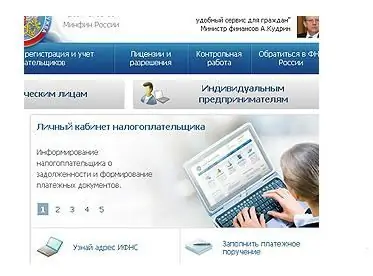
خدمة الضرائب الفيدرالية ، من أجل توفير الوقت وخلق الراحة لدافعي الضرائب ، نفذت خدمة مثل دفع الضرائب عبر الإنترنت. يمكنك الآن اجتياز جميع المراحل - من تشكيل أمر الدفع إلى التحويل المباشر للأموال لصالح مصلحة الضرائب الفيدرالية - وأنت جالس في المنزل على جهاز الكمبيوتر الخاص بك. وبعد ذلك سنلقي نظرة فاحصة على كيفية دفع الضرائب عبر الإنترنت بسهولة وبسرعة